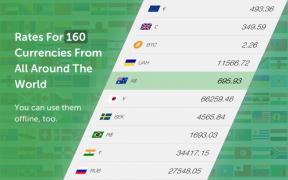Hvordan montere en datamaskin selv
Utdanningsprogram Av Teknologi / / December 30, 2020
1. Forbered tilbehør og verktøy
- Veske med strømforsyning;
- hovedkort;
- prosessor med kjøler;
- termisk pasta (hvis den ikke er på radiatoren);
- skjermkort (hvis det ikke er noe innebygd, eller det ikke passer deg);
- minnemodul;
- HDD;
- tastatur;
- mus;
- Observere;
- skrujern;
- plast bånd;
- avfettingsmiddel;
- serviett.
2. Klargjør kabinettet

Pakk ut og fjern kabinettet til systemenheten fra esken. Bruk hendene eller en skrutrekker til å skru av festeskruene på bakveggen og fjerne begge sidedekslene. Sett dem til side.
De fleste kabinetter er allsidige og støtter flere hovedkortformfaktorer, fra ATX i full størrelse til mini-ITX. Kompatibilitet sikres ved å omorganisere de tosidige skrueskinnene som fester brettet til kabinettet.

Prøv på tavlen nøye. Juster koblingspanelet med utskjæringen på bakpanelet og monteringshullene på brettet og saken. Skru inn føringene minst 6-8 punkter rundt omkretsen og midten av delen.
Fest aldri hovedkortet direkte på kabinettet uten å bruke skinnene, da dette kan forårsake kortslutning og skade elektroniske komponenter.
De nødvendige dobbeltsidige skruene er alltid inkludert og kan til og med forhåndsinstalleres. I dette tilfellet må du sjekke om de samsvarer med hullene på brettet, og omorganisere om nødvendig.
Leser nå🔥
- Hvordan tømme vann fra en varmtvannsbereder
3. Installer strømforsyningen

Hvis saken er utstyrt med en innebygd strømforsyningsenhet (PSU) - gå til neste trinn.
Noen systemenheter leveres uten strømforsyning. I slike tilfeller må delen kjøpes separat og installeres i begynnelsen av monteringen, til andre forstyrrer. tilbehør. Som regel tildeles et rom helt nederst eller øverst til dette.
Skyv strømforsyningen tilbake i kabinettet og rett kablene. Bruk en skrutrekker til å feste delen med fire skruer fra bakpanelet. Vær oppmerksom på posisjonen til PSU-viften: den skal peke nedover, uavhengig av brønnen den er installert i.
På modulære strømforsyningsenheter med avtakbare kabler er det fornuftig å koble de nødvendige ledningene umiddelbart og fjerne de overflødige, siden det etter installasjon er vanskelig å se merkingene av sporene på enheten.
4. Forsyningsstasjoner

For installasjon av harddisker og SSD-stasjoner er det spesielle rom i saken, vanligvis med avtakbare sleder for enkel tilgang. Avhengig av utformingen av saken, er plasseringen til disse stedene litt annerledes, så se etter detaljert informasjon i instruksjonene til systemenheten.
Plasser harddisken i 3,5 ”-brønnen og fest med fire skruer, to på hver side. Noen ganger brukes myke skiver eller innsatser for å redusere støy og vibrasjoner. Hvis det er noen, ikke glem å sette dem.
SSD-er kan monteres enten ved siden av harddisker i en 2,5-tommers brønn, eller separat (på et kabinett ved siden av hovedkortet eller på bunnen). Som oftest, SSD først skrus den på et spesielt lysbilde, og deretter installeres denne delen på plass.
5. Plasser prosessoren i sporet

Legg saken til side en stund og begynn å installere hovedkortkomponentene. Det første trinnet er å plassere prosessoren i en spesiell kontakt som kalles en kontakt. Poenget er enkelt: åpne låsen, sett inn brikken og lukk den. Avhengig av plattform er trinnene imidlertid litt forskjellige.
Intel-prosessorer har flere pinner som berører stikkontaktene. Hos AMD er det motsatte: sjetongene er stiplet med nåler som går inn i hullene i kontakten. For å forhindre at prosessoren settes inn feil, brukes taster - spesielle utskjæringer på sidene eller en trekant på et av hjørnene.
For informasjon om installasjon, se instruksjonene til hovedkortet. Generelt sett må du gjøre følgende. Trekk stikkontakten for å løsne låsen. Løft nedfeltingen og plasser brikken på kontaktputen ved hjelp av tastene. Vri prosessoren litt og sørg for at den er i vater. Senk rammen lett og trykk på låsen.
6. Sikre CPU-kjøler

Deretter installeres en radiator med en vifte på prosessoren. De kan enten komme med en prosessor (vanligvis enklere versjoner) eller kjøpes separat (effektive løsninger for produktive systemer).
Rengjør prosessordekselet med en klut fuktet med avfettingsmiddel og påfør en liten mengde termisk pasta på overflaten. Spre blandingen jevnt i et tynt lag med et plastkort eller med fingeren pakket inn i en plastpose. Komplette kjølere har vanligvis allerede termisk pasta.

Plasser kjøleribben på prosessoren og fest den. Avhengig av kjøligere modell, kan festene være klips med en klemme, roterende låser eller skruer skrudd gjennom en metallplate på baksiden av hovedkortet. Koble viftekabelen til kontakten merket CPU_FAN.
Hvis det brukes en stor kjøler med en massiv radiator, er det bedre å montere den etter at du har installert hovedkortet i saken. Ellers vil det være vanskelig å få det på plass.
7. Sett inn RAM

RAM er den siste detalj som er mer praktisk å sette inn på hovedkortet før du installerer den i systemenheten. De spesielle sporene forhindrer at minnemodulene settes inn feil.
Trykk på låsene på kantene på spaltene og skyv dem ut til sidene. Fokuser på sporene, installer minnestripene i sporene og trykk lett til de klikker. Forsikre deg om at modulene er satt helt inn og at sidelåsen er lukket.
Hvis det bare er en minnemodul, kan den installeres i et hvilket som helst spor. Hvis det brukes to RAM-striper med samme volum, bør de ikke plasseres side om side, men gjennom ett spor, det vil si i første og tredje eller i andre og fjerde. Dette vil aktivere tokanals minnedrift og vil øke produktiviteten med 10-20%.
8. Installer hovedkortet i saken

Først og fremst tar du det komplette metalldekselet som dekker kontaktene og setter det inn i utskjæringen på baksiden av saken.
Plasser brettet innover og skyv det mot det installerte metallpanelet slik at perforeringene stemmer overens med alle kontaktene. Juster monteringshullene med skinnene skrudd inn i kabinettet, og bruk en skrutrekker til å stramme til alle skruene. Ikke overdriv det med klippet for å unngå å skade brettet.
9. Sett grafikkortet

Hvis du bruker integrert grafikk og ikke planlegger å installere en diskret videoadapter, fortsett til neste trinn.
Skjermkort har vanligvis en stor størrelse og er ikke bare satt inn i sporet, men også i tillegg festet til kroppen. Derfor installeres den sist. For tilkobling brukes et PCI Express-spor som ligger rett under prosessoruttaket.
Prøv en komponent og fjern en eller flere emner på baksiden av systemet for å gi tilgang til grafikkortkontaktene.

Skyv utløseren til grafikkortsporet og sett forsiktig inn adapteren til du hører et klikk. Forsikre deg om at komponenten sitter helt i kontakten, og fest den med en eller to skruer på baksiden av saken.
10. Koble til strøm og andre kabler
Når alle komponentene er installert, gjenstår det å koble til stasjoner, strøm og andre ledninger. Hver av dem har en bestemt kontakt med nøkkel, så det er rett og slett umulig å gjøre en feil og sette dem inn feil.

Den lengste 24-pinners kontakten fra strømforsyningen kobles til den tilsvarende kontakten på hovedkortet. Noen kortmodeller bruker 20-pinners kontakter. I dette tilfellet er det bare å koble til pluggen ved å skyve den til siden, eller fjerne den ekstra 4-pinners kontakten fra den, hvis mulig.

En eller to 4-pinners kontakter gir prosessoren ekstra strøm. De tilsvarende kontaktene er ved siden av.

Harddisker og SSD-stasjoner er koblet til SATA-kabler til hovedkortet og en flat 4-pinners kontakt til strømforsyningen.

Hvis videoadapteren har ekstra strømkontakter, kobler du dem til de aktuelle ledningene. Dette er vanligvis 6- eller 8-pinners plugger, selv om det er forskjellige kombinasjoner: 6 + 6, 6 + 8, 8 + 8.

Dekselvifter kobles til tre- eller firepinnede kontakter på hovedkortet, som er merket CHA_FAN1, CHA_FAN2 og så videre. En vifte med tre ledninger kan kobles til 4-pinners kontakten - i dette tilfellet vil en av kontaktene ganske enkelt forbli ubrukt.
11. Koble ledningene på frontpanelet
Den siste berøringen blir å koble til frontpanelkablene, som er ansvarlige for driften av strøm- og tilbakestillingsknappene, LED-indikatorene og USB og lydkontakter. For å ikke bli forvirret, se instruksjonene til hovedkortet.

Den vanskeligste delen er knappene og indikatorene. De er koblet til med tynne 2-pinners plugger med signaturene RESET, HDD_LED–, PWR_LED + og så videre. Koble dem til PANELET, som har de samme pinnene. Systemhøyttalerkabelen er også koblet til her.
En pil brukes noen ganger i stedet for et pluss-tegn for å indikere en positiv ledelse. Men selv om du blander det sammen, vil det ikke skje noe forferdelig: LED-en vil ganske enkelt ikke fungere. For knapper er polaritet ikke viktig.

USB-portens ledninger er koblet til de tilsvarende kontaktene på hovedkortet - F_USB 2.0 og F_USB 3.0. Den første er mindre, den andre er større.

For å betjene mikrofon- og hodetelefonkontaktene på frontpanelet, må du koble HD_AUDIO- eller AAFP-kontakten til samme kontakt på kortet.
12. Gjør en prøvekjøring

Når alt er koblet til, må du nøye inspisere alle tilkoblinger og sørge for at de er pålitelige. Koble strømledningen til et strømuttak, koble til Observere, tastatur, mus og testkjør datamaskinen.
Hvis det etter et trykk på av / på-knappen høres et enkelt pip og installasjonsskjermbildet åpnes på skjermen, ble alt gjort riktig. Koble PC-en fra strømforsyningen, bind alle kabler inne i saken med plastbånd og lukk sidedekslene.
Nå kan du begynne å installere operativsystemet og bruke den nye datamaskinen.
En detaljert datamaskinmonteringsprosess vises i denne videoen.
Les også💻🖥🔌
- Hvordan tilbakestille BIOS og gjenopprette datamaskinen
- Hva skal jeg gjøre hvis skjermen ikke slås på
- Hva skal jeg gjøre hvis Windows ikke starter
- Hvordan du rengjør den bærbare datamaskinen for støv
- Hva BIOS-signalene betyr